O Visualizador de disponibilidade exibe um histórico de um único horário para um determinado comerciante e serviço. Essa ferramenta é útil ao depurar problemas de disponibilidade e atualização em tempo real antes e depois do lançamento.
Para usar o Visualizador de disponibilidade, preencha os filtros de intervalo ID do comerciante, ID do serviço e Horário de início do slot. O filtro de intervalo de tempo precisa incluir o início do intervalo (insira o tempo EPOCH ou use o seletor de data e hora) do intervalo e, opcionalmente, o término do intervalo (padrão é uma semana no futuro).
Para usar o seletor de data e hora, selecione o filtro Início. Quando o pop-up de filtro abrir, insira o tempo EPOCH ou clique no ícone de relógio para abrir o seletor de data e hora. Selecione ou pesquise por país para encontrar o fuso horário apropriado.
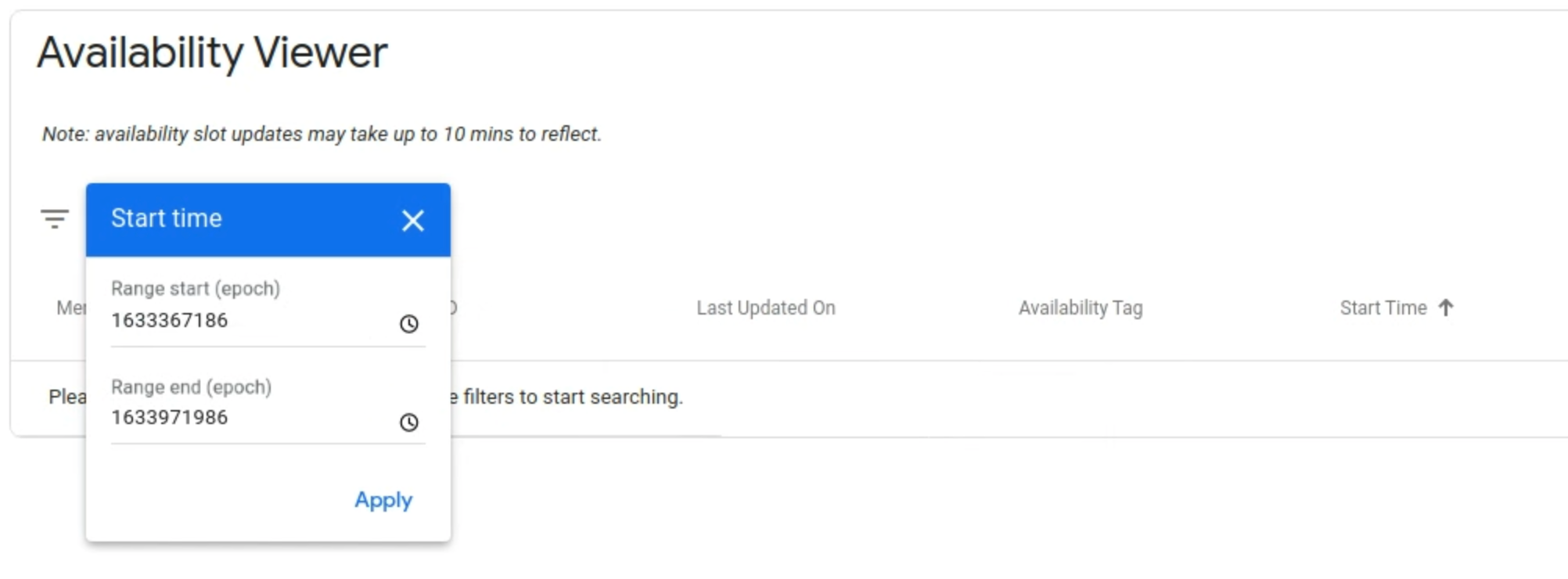
Clique no nome de uma coluna para organizar os valores em ordem decrescente ou crescente. Por padrão, a coluna Início é classificada em ordem decrescente.
Haverá várias entradas para um único horário se mais de um recurso tiver sido definido naquele horário. Por exemplo, um grupo de 2 a 6 pessoas qualificado para uma reserva às 20h no Restaurante A. Para restringir ainda mais os resultados da pesquisa, outros filtros podem ser aplicados na barra de filtro (por exemplo, "Tag de disponibilidade", "Repetição", "Exceção de programação", "Lugares disponíveis" e "Total de lugares").
Se o horário tiver sido excluído, um ícone de lixeira vermelho vai aparecer, e os campos Horários disponíveis, Total de horários e Duração vão ser definidos como -1. Se um slot for excluído e restaurado, essa alteração será exibida no histórico. O slot vai mostrar "Excluído" em vermelho, com uma entrada subsequente para "Atualizado".
Se você fizer a integração usando exceções de recorrência e agendamento, encontrará uma lista detalhada no link "Visualizar exceções", em que serão exibidas todas as exceções desse tipo para a janela de tempo de recorrência, incluindo aquelas marcadas para antes da hora de início inserida.
No link "Visualizar informações adicionais", você pode ver os atributos adicionais relacionados a um horário, Atributos como modo de confirmação e regras de agendamento podem ser visualizados.
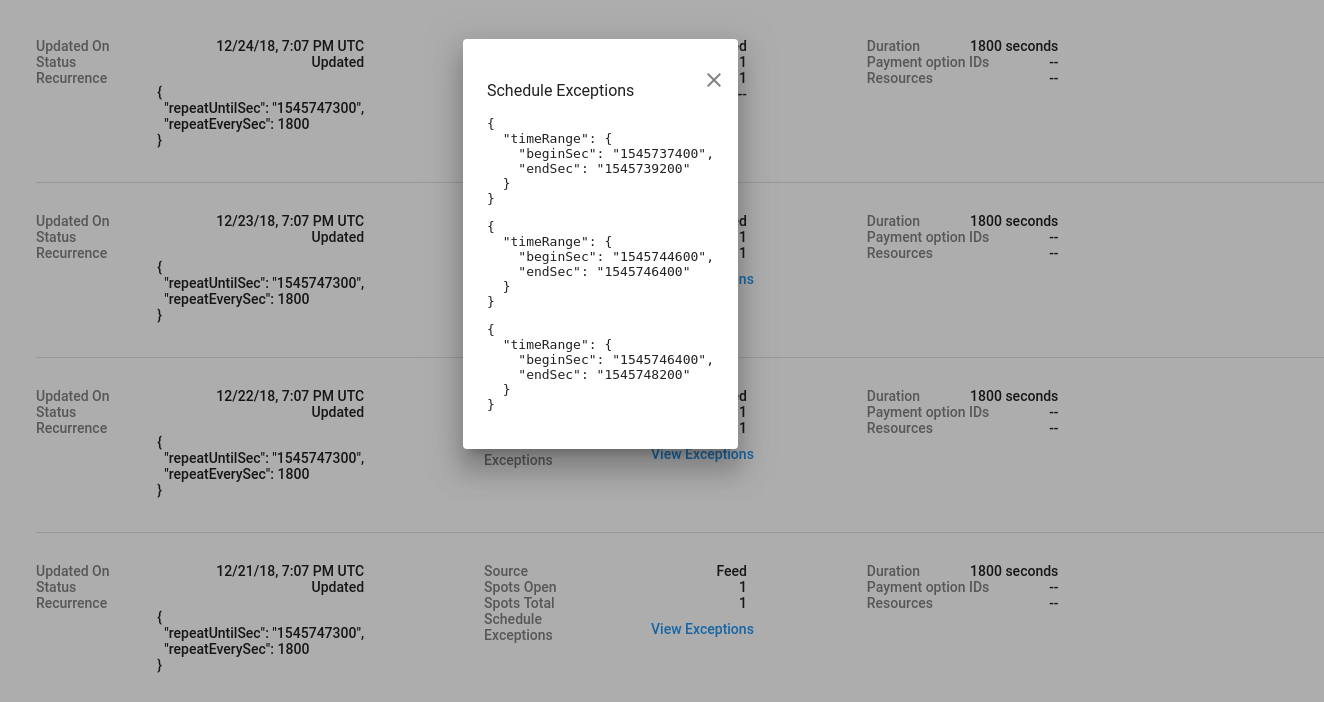
Definições
| Campo | |
|---|---|
| Data de atualização | Carimbo de data/hora (UTC) em que o horário foi atualizado |
| Status | Status do horário, como "Atualizado" ou "Excluído" |
| Recorrência | Se a recorrência for definida na integração, esse campo vai mostrar o intervalo e a hora de término (formato Epoch) |
| Origem | Origem da alteração do horário. Pode ser definido como "Feed" ou "RTU" (atualizações em tempo real) |
| Horários disponíveis | Se "Horários disponíveis" e "Total de horários" estiverem definidos na integração, esse campo exibirá o número de horários para reserva |
| Total de horários | Se "Horários disponíveis" e "Total de horários" estiverem definidos na integração, esse campo exibirá o total de horários para reserva |
| Exceções de agendamento | Se a recorrência for definida na integração, o sistema mostrará os horários em que não é possível fazer uma reserva. |
| Duração | Duração em segundos do serviço agendado para esse período |
| Códigos de opção de pagamento | Lista de códigos que fazem referência às opções de pagamento que podem ser usadas para pagar pelo serviço |
| Recursos | Metadados relacionados ao horário, como equipe, sala e tamanho do grupo |
| Modificações de regras de agendamento | Metadados relacionados a regras de agendamento, como o último e o primeiro segundo reservável |
| Modo de confirmação | Modo de confirmação da reserva de horário (síncrono ou assíncrono) |
